Trong thế giới công nghệ hiện đại, điện thoại thông minh không chỉ là công cụ liên lạc mà còn là trợ lý cá nhân, giúp chúng ta quản lý công việc và cuộc sống. Với Samsung Modes and Routines (Chế độ và Quy trình), người dùng điện thoại Galaxy có thể nâng tầm trải nghiệm này lên một cấp độ mới. Ứng dụng này không chỉ đơn thuần tự động hóa các tác vụ hàng ngày mà còn giúp bạn giảm thời gian sử dụng màn hình, hạn chế xao nhãng và tăng cường năng suất. Từ việc kiểm soát thói quen lướt web vô bổ đến việc thiết lập môi trường làm việc lý tưởng hay tối ưu hóa giấc ngủ, các thói quen thông minh của Samsung là chìa khóa để bạn làm chủ thiết bị của mình, biến chiếc điện thoại Galaxy trở thành một phần mở rộng hiệu quả của cuộc sống.
1. Hạn chế thời gian lướt mạng xã hội vô bổ
Tôi thường dành hàng giờ đồng hồ trên mạng xã hội, dù chỉ mở chúng ra để kiểm tra một thông báo nhanh vào buổi sáng. Mặc dù mục đích chính của tôi khi sử dụng mạng xã hội là cập nhật tin tức và sự kiện hiện tại, nhưng chúng vẫn ảnh hưởng đáng kể đến năng suất làm việc của tôi. Thay vì phải xóa ứng dụng, tôi sử dụng các thói quen của Samsung để tự động đóng chúng sau năm phút lướt web.
Để tạo một thói quen giới hạn thời gian sử dụng mạng xã hội:
- Mở ứng dụng Modes and Routines, sau đó chọn Routines ở góc dưới bên phải.
- Chạm vào biểu tượng + (Thêm) ở góc trên bên phải.
- Tiếp theo, chúng ta cần thiết lập điều kiện kích hoạt. Chọn If (+), sau đó chọn App opened (Ứng dụng đã mở) trong mục Event. Chọn tất cả các ứng dụng bạn muốn thêm vào thói quen và chạm Done (Hoàn tất).
- Bây giờ, chúng ta sẽ thiết lập hành động. Chạm vào Then (+) > Advanced options (Tùy chọn nâng cao) > Wait before next action (Chờ trước hành động tiếp theo). Đặt thời gian chờ theo ý muốn của bạn để hành động được thực thi và chạm Done.
- Sau đó, hãy bật chế độ Grayscale (Thang màu xám) để nhắc nhở bạn khi hết thời gian và tránh việc ứng dụng bị đóng đột ngột. Chạm Then (Sau đó) > Display (Màn hình) > Grayscale > On (Bật), và sau đó chạm Done. Chạm Add action (Thêm hành động) > Advanced options (Tùy chọn nâng cao) > Wait before next action (Chờ trước hành động tiếp theo). Đặt thời gian chờ là 15 giây.
- Chạm Add action > Apps (Ứng dụng) > Close an app (Đóng ứng dụng). Danh sách các ứng dụng này phải khớp với điều kiện “If” mà chúng ta đã thiết lập lúc ban đầu.
- Chạm Save (Lưu), nhập tên cho thói quen và chạm Done.
Với thói quen này, bất cứ khi nào bạn mở một ứng dụng mạng xã hội như Instagram, màn hình sẽ chuyển sang thang màu xám sau năm phút, và ứng dụng sẽ tự động đóng sau 15 giây. Mặc dù ứng dụng Digital Wellbeing của Samsung cũng có tính năng hẹn giờ ứng dụng để chặn các ứng dụng sau một khoảng thời gian nhất định, nhưng nó sẽ chặn hoàn toàn ứng dụng đó trong phần còn lại của ngày.
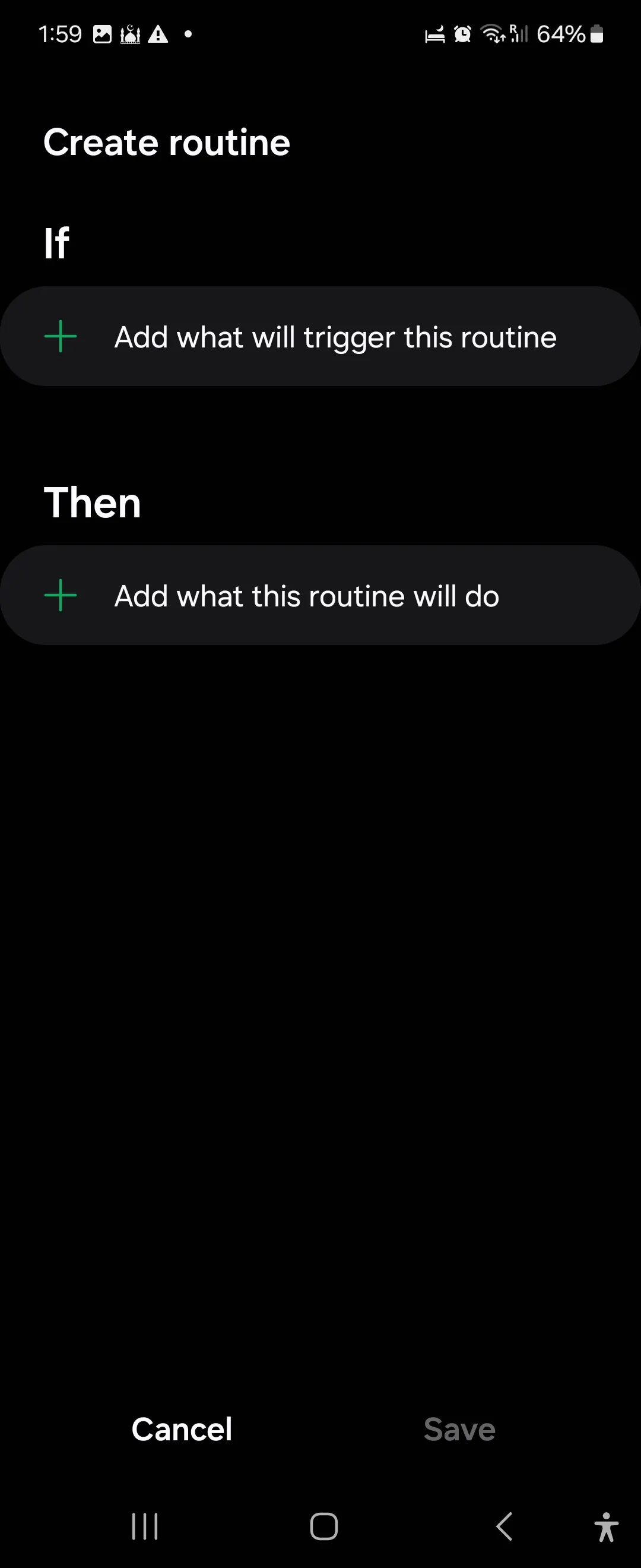 Màn hình tạo Thói quen mới trong ứng dụng Samsung Modes and Routines trên Galaxy Flip 6
Màn hình tạo Thói quen mới trong ứng dụng Samsung Modes and Routines trên Galaxy Flip 6
2. Tự động mở ứng dụng cần thiết và điều chỉnh cài đặt khi lái xe
Thói quen lái xe của tôi được kích hoạt khi điện thoại kết nối với Bluetooth của ô tô. Nó tự động mở Google Maps, phát một danh sách phát nhạc trên YouTube Music, giữ điện thoại mở khóa để dễ dàng truy cập và thiết lập các phím tắt màn hình khóa tùy chỉnh.
Đây là cách tôi thiết lập thói quen lái xe:
- If (Nếu) > Bluetooth device (Thiết bị Bluetooth) > Device (Thiết bị), và chọn thiết bị Bluetooth của ô tô từ danh sách. Chạm Done.
- Then (Thì) > Apps (Ứng dụng) > Open an app or do an app action (Mở một ứng dụng hoặc thực hiện một hành động ứng dụng). Tìm và chọn Open Maps (Mở Bản đồ). Ngoài ra, bạn cũng có thể chọn một địa chỉ đã lưu như Cơ quan, Nhà riêng, v.v. Chạm Done.
- Then > Advanced options > Wait before next action, đặt là 10 seconds (10 giây). Điều này sẽ thêm một khoảng thời gian chờ 10 giây trước hành động tiếp theo.
- Then > Music (Âm nhạc) > Play music (Phát nhạc) > YT Music. Nếu bạn muốn sử dụng Spotify, hãy dùng tùy chọn Spotify Playlist, v.v. Chạm Done.
- Tôi cũng muốn giữ điện thoại mở khóa khi lái xe để dễ dàng truy cập. Để làm điều này, chạm Then > Lock screen and AOD (Màn hình khóa và AOD) > Keep your phone unlocked (Giữ điện thoại của bạn mở khóa). Chạm OK.
- Then > Lock screen and AOD > Change Lock screen shortcut (Thay đổi phím tắt màn hình khóa). Chạm Left shortcut (Phím tắt trái) và chọn một ứng dụng hoặc hành động bạn muốn truy cập khi lái xe. Lặp lại tương tự với Right shortcut (Phím tắt phải) và chạm Done.
- Chạm Save, nhập tên cho thói quen và chạm Done.
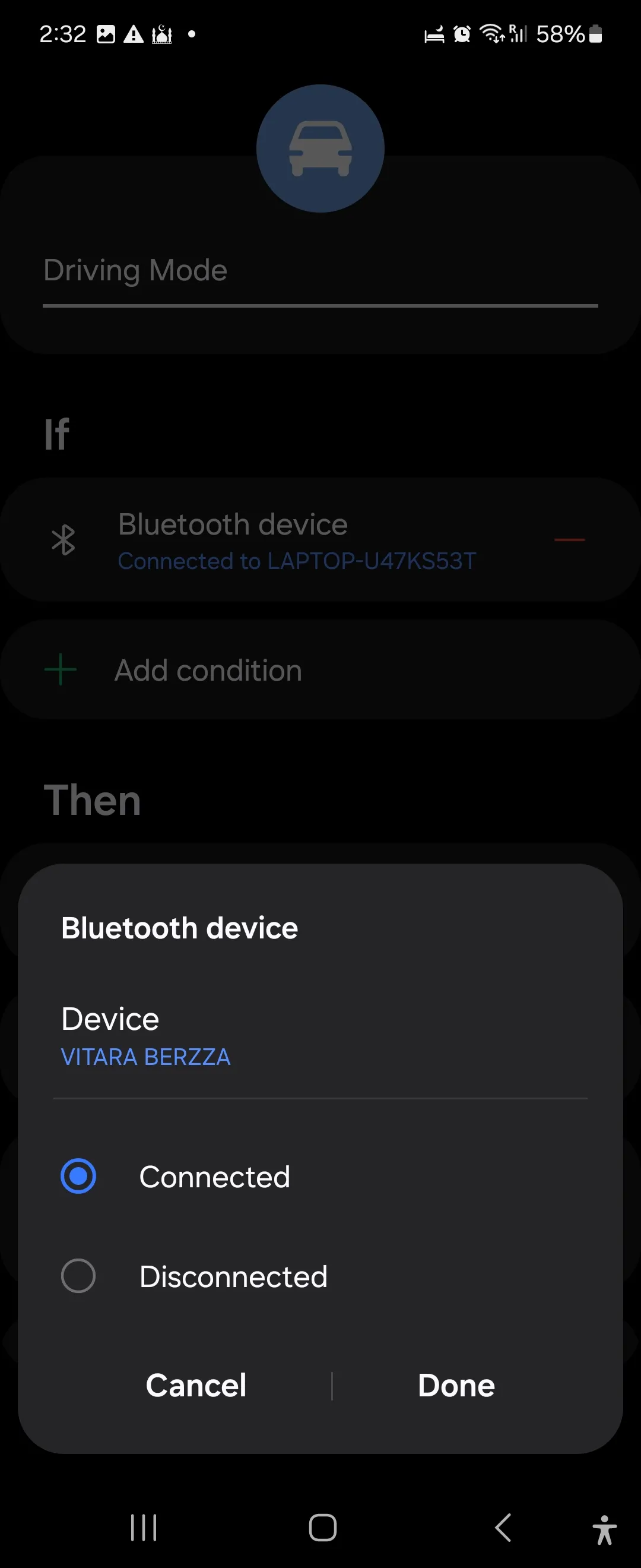 Thiết lập thói quen chế độ lái xe với Bixby và Samsung Modes and Routines trên Galaxy Flip 6
Thiết lập thói quen chế độ lái xe với Bixby và Samsung Modes and Routines trên Galaxy Flip 6
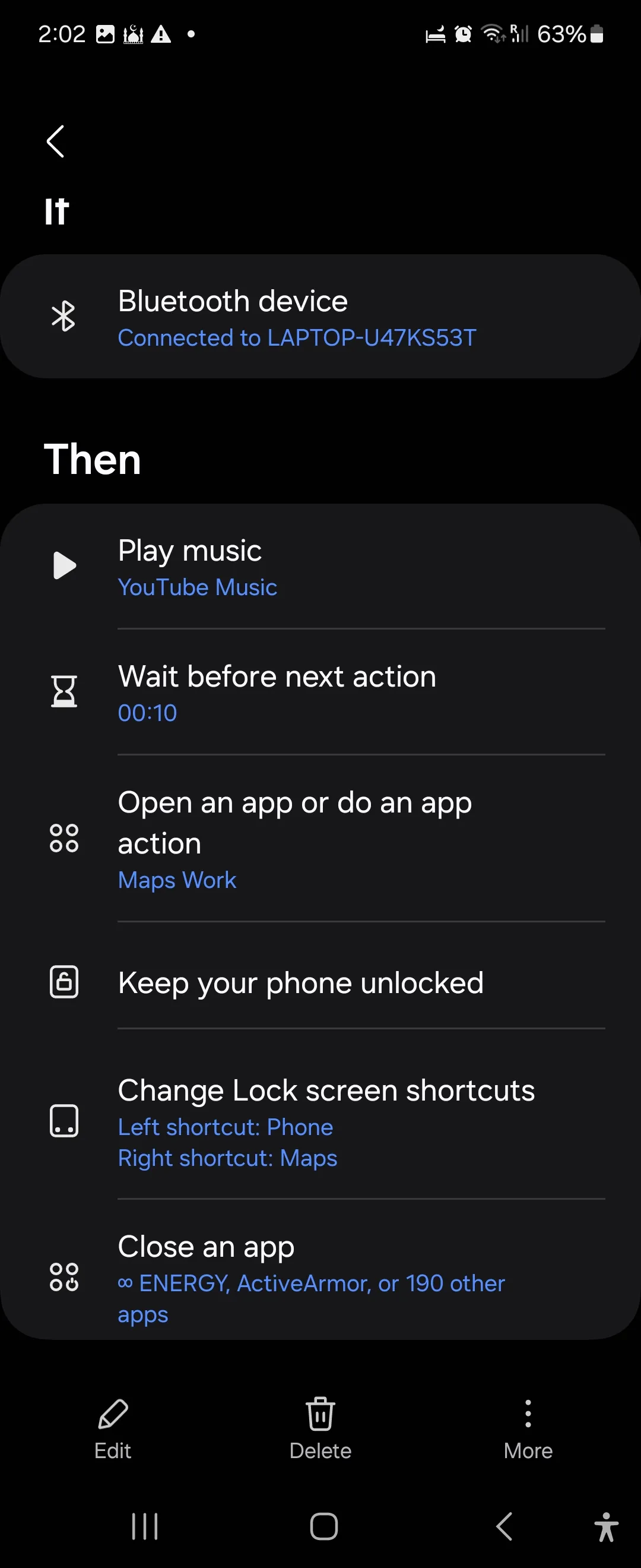 Giao diện tổng quan Thói quen lái xe trong Samsung Modes and Routines trên điện thoại Galaxy Flip 6
Giao diện tổng quan Thói quen lái xe trong Samsung Modes and Routines trên điện thoại Galaxy Flip 6
3. Giảm thiểu xao nhãng tại nơi làm việc
Khi tôi đến nơi làm việc, tôi thường gọi điện hoặc nhắn tin cho đối tác để họ biết tôi đã đến an toàn. Tôi cũng chuyển điện thoại sang chế độ Không làm phiền (DND) để tránh xao nhãng và mở các ứng dụng liên quan đến công việc.
Đây là thói quen làm việc của tôi, được kích hoạt khi kết nối với Wi-Fi công ty:
- If > Wi-Fi network (Mạng Wi-Fi) > Add (Thêm), chọn mạng của bạn tại văn phòng và chạm Done.
- Vì tôi muốn gọi cho đối tác ngay khi đến nơi, tôi sẽ thêm một điều kiện If khác để kích hoạt cuộc gọi chỉ khi tai nghe Bluetooth của tôi được kết nối.
- If > Bluetooth device > Device, sau đó chọn Bluetooth headset (Tai nghe Bluetooth). Chạm Done.
- Then > Sounds and vibration (Âm thanh và rung) > Sound mode and volume (Chế độ âm thanh và âm lượng) > Vibrate (Rung). Chạm Done. Mặc dù bạn cũng có thể bật DND, hãy đảm bảo cấu hình Do Not Disturb để cho phép các liên hệ và tin nhắn ưu tiên khi nó được bật.
- Then > Apps > Open an app or do an app action. Chọn tất cả các ứng dụng bạn muốn mở và chạm Done. Nhập tên và chạm Save.
- Bây giờ, hãy thêm một điều kiện để tự động hóa cuộc gọi. Để điều này hoạt động, bạn sẽ cần tạo một lệnh nhanh tùy chỉnh của Bixby. Đi tới Settings (Cài đặt) > Advanced features (Tính năng nâng cao) > Bixby. Chạm vào biểu tượng ba chấm và chọn Quick commands (Lệnh nhanh). Chạm Add (+) để thêm lệnh mới và nhập tên cho lệnh. Sau đó, chạm What Bixby does (Bixby làm gì), và nhập lệnh bạn vừa đặt tên. Lệnh sẽ hoạt động miễn là tên liên hệ khớp chính xác với tên trong danh bạ của bạn.
- Quay lại Routines, chạm Then > Bixby > Ask Bixby (Hỏi Bixby), và nhập tên lệnh. Chạm Done.
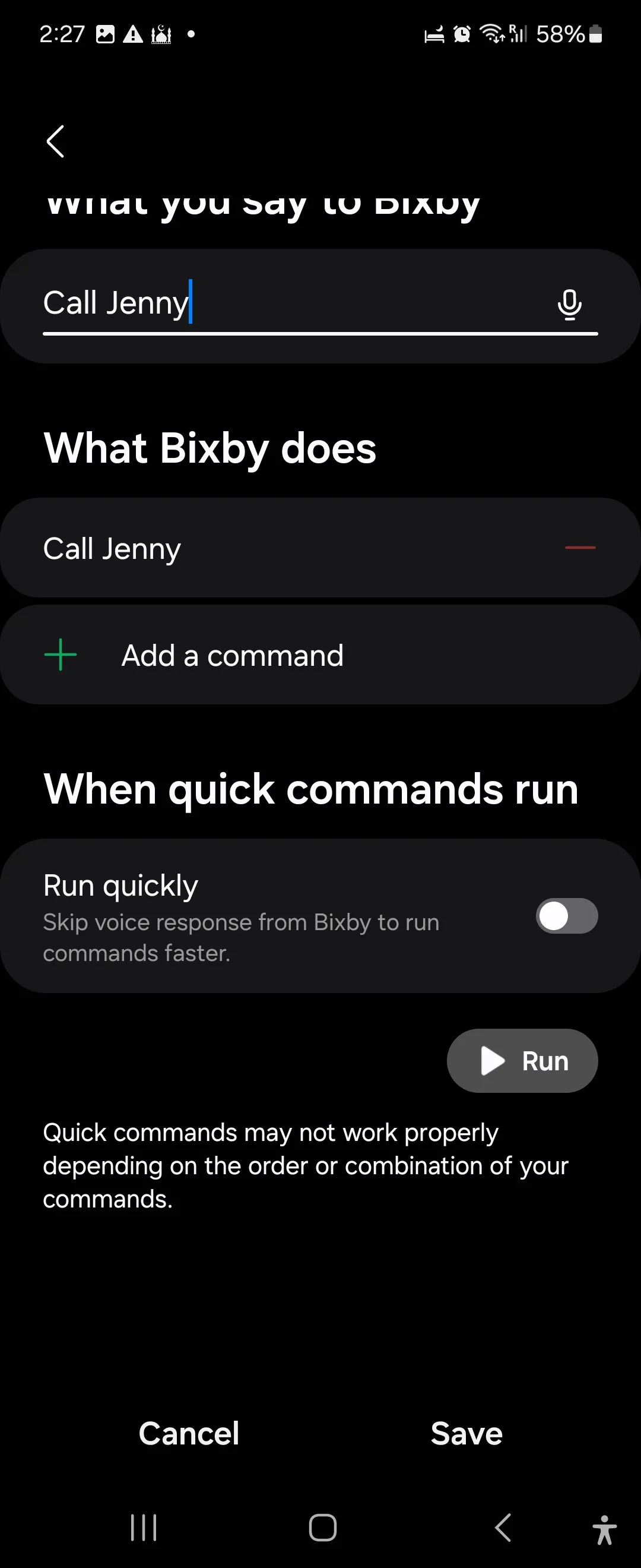 Hướng dẫn tạo lệnh nhanh Bixby mới để tự động hóa cuộc gọi trên Galaxy Flip 6
Hướng dẫn tạo lệnh nhanh Bixby mới để tự động hóa cuộc gọi trên Galaxy Flip 6
4. Chế độ ngủ để có giấc ngủ không bị quấy rầy
Ứng dụng Modes and Routines cung cấp chế độ Ngủ được cấu hình sẵn để tạo môi trường lý tưởng cho một giấc ngủ ngon. Tuy nhiên, nếu bạn muốn chế độ Ngủ chỉ kích hoạt khi nhiều điều kiện được đáp ứng, việc thiết lập một thói quen tùy chỉnh là lựa chọn tốt nhất. Ví dụ, điều kiện kích hoạt cho thói quen ngủ có thể bao gồm giờ đi ngủ thông thường của bạn và một điều kiện bổ sung, chẳng hạn như trạng thái sạc của điện thoại.
Để tạo một thói quen ngủ:
- If > Time period (Khoảng thời gian) và đặt lịch ngủ thông thường của bạn. Chọn hành động Repeat (Lặp lại) để đặt cho mỗi ngày trong tuần hoặc bỏ qua cuối tuần. Chạm Done.
- If > Charging Status (Trạng thái sạc), sau đó bật cả Wired (Sạc có dây) và Wireless charging (Sạc không dây). Chạm Done. Điều này là tùy chọn, vì vậy hãy bỏ qua nếu bạn không định sạc điện thoại qua đêm.
- Then > Notifications (Thông báo) > Do not disturb (Không làm phiền) > On. Chạm Done. Đảm bảo DND được cấu hình để nhận cuộc gọi và thông báo từ các liên hệ ưu tiên.
- Then > Accessibility (Trợ năng) > Extra Dim (Giảm tối đa) > On. Chạm Done.
- Then > Display > Dark mode (Chế độ tối) > On. Chạm Done.
- Then > Display > Eye comfort shield (Bảo vệ mắt) > Adaptive (Thích ứng). Chạm Done.
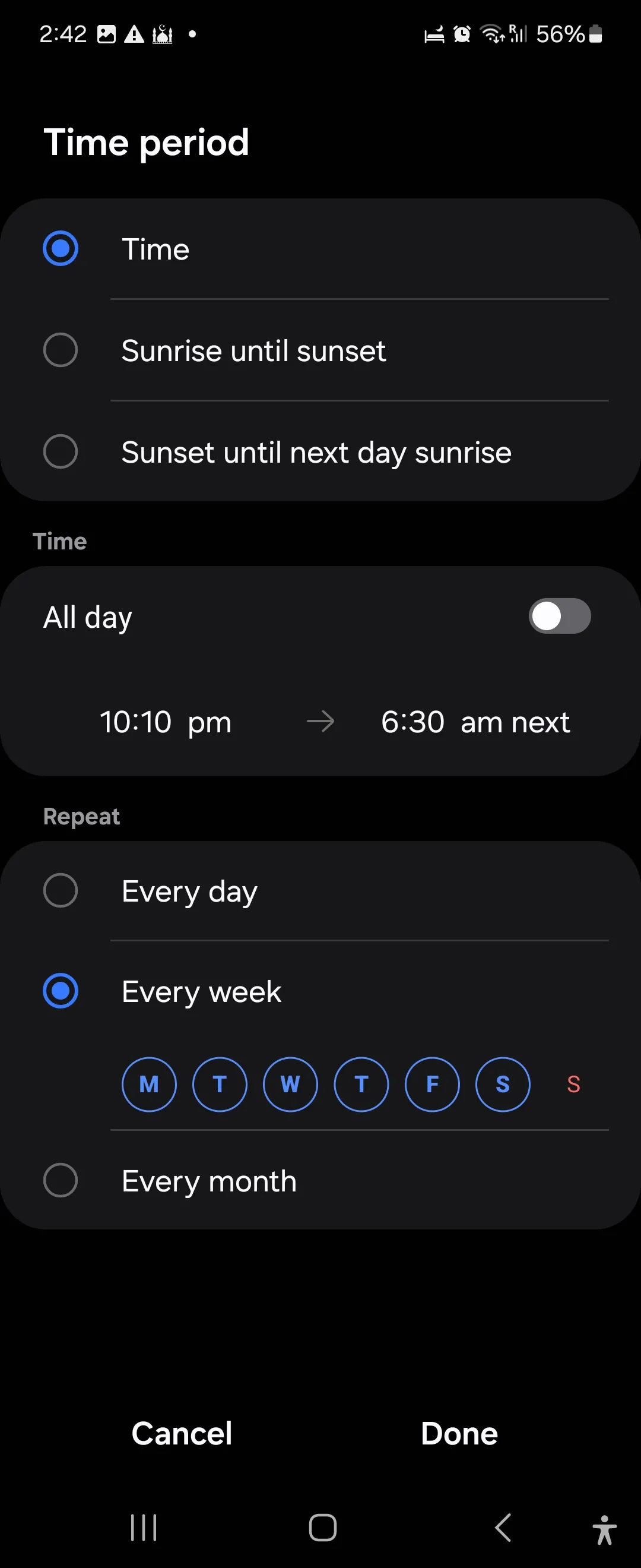 Cài đặt điều kiện thời gian và sạc cho Thói quen ngủ trong Samsung Modes and Routines trên Galaxy Flip 6
Cài đặt điều kiện thời gian và sạc cho Thói quen ngủ trong Samsung Modes and Routines trên Galaxy Flip 6
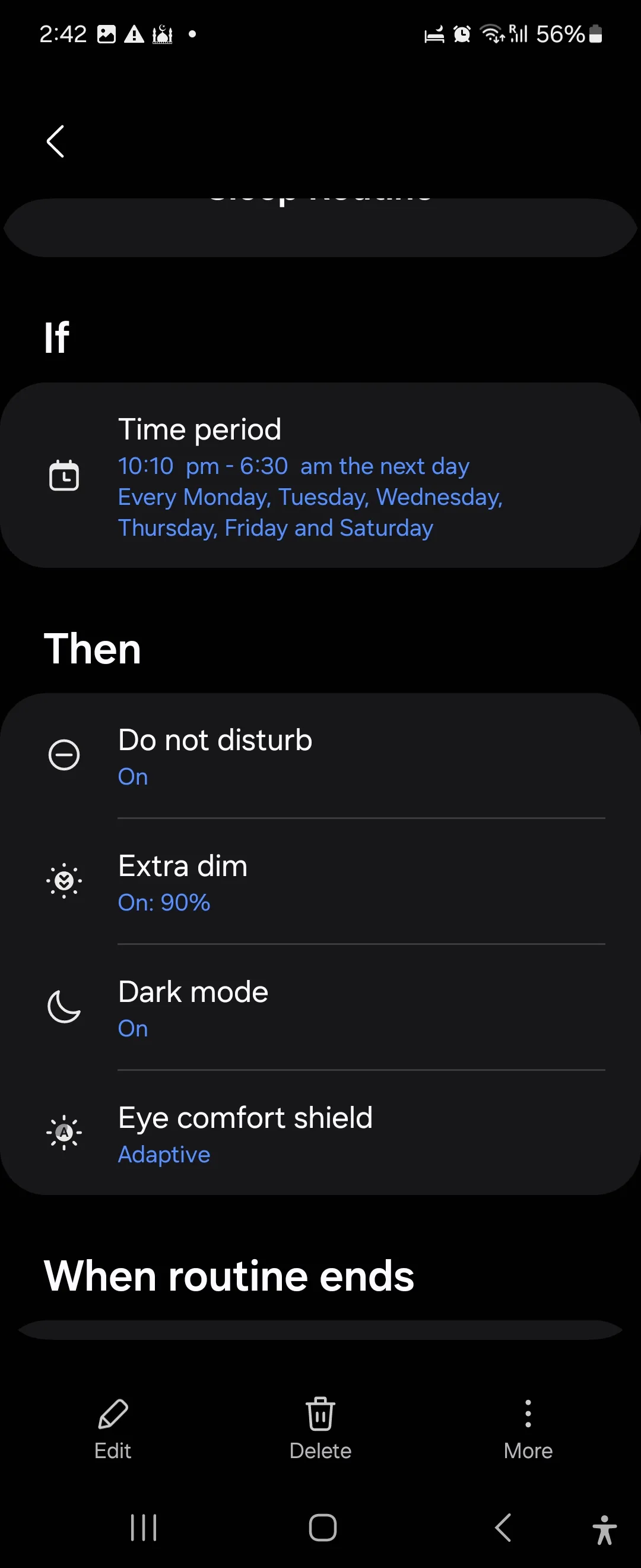 Thiết lập hành động Không làm phiền, Giảm tối đa và Chế độ tối cho Thói quen ngủ Samsung
Thiết lập hành động Không làm phiền, Giảm tối đa và Chế độ tối cho Thói quen ngủ Samsung
5. Chế độ tiết kiệm pin cho những ngày bận rộn
Một thói quen tiết kiệm pin có thể giúp kéo dài tuổi thọ pin điện thoại của bạn khi nó giảm xuống dưới một ngưỡng cụ thể. Vì chế độ tiết kiệm pin mặc định yêu cầu kích hoạt thủ công, chúng ta sẽ thiết lập một thói quen để tự động hóa quá trình này.
Để tạo một thói quen tiết kiệm pin:
- If > Battery Level (Mức pin) và đặt là 20%. Chạm Done.
- Then > Battery (Pin) > Power Saving (Tiết kiệm năng lượng) > On. Chạm Done.
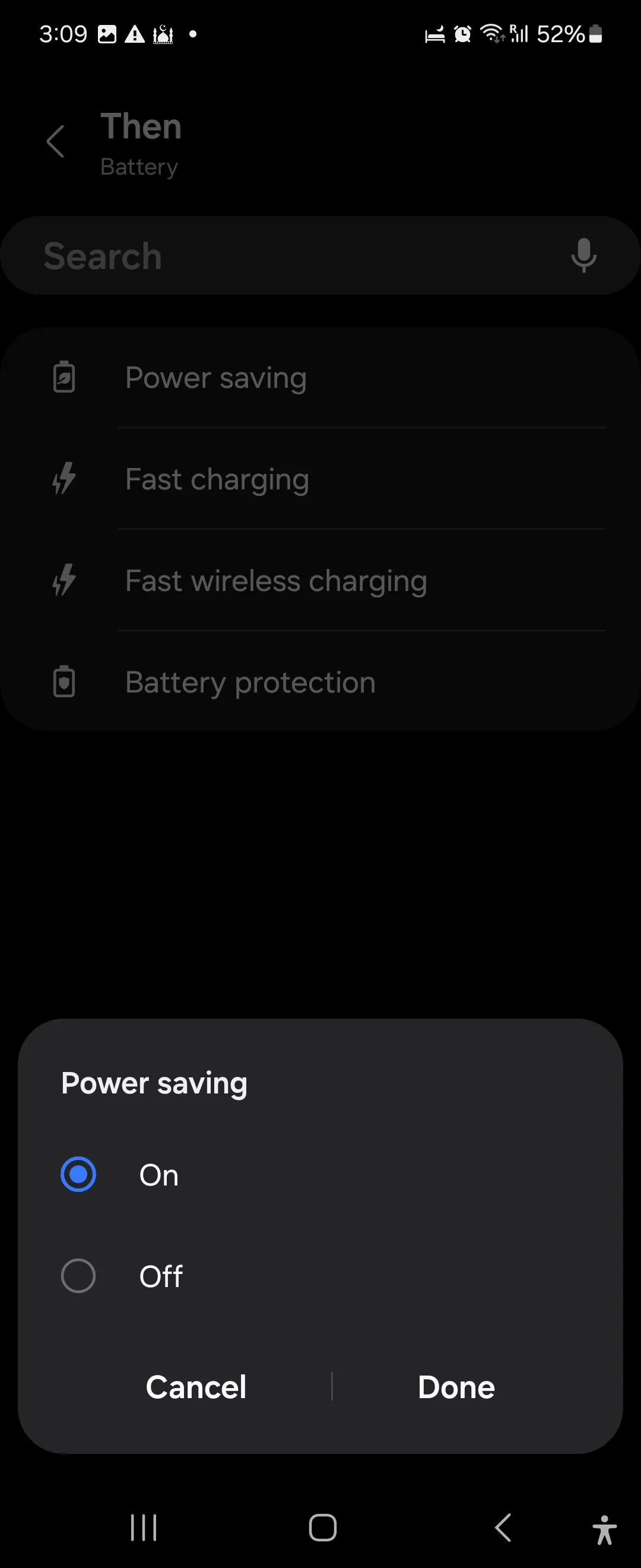 Kích hoạt chế độ Tiết kiệm pin tự động trong ứng dụng Samsung Modes and Routines
Kích hoạt chế độ Tiết kiệm pin tự động trong ứng dụng Samsung Modes and Routines
6. Tự động xoay màn hình khi mở ứng dụng xem ảnh, video
Một thói quen Samsung hữu ích mà tôi thường xuyên sử dụng là tự động hóa tính năng tự động xoay màn hình dựa trên ứng dụng tôi đang dùng. Ví dụ, tôi đã thiết lập để nó tự động bật khi tôi mở Thư viện, YouTube hoặc các ứng dụng đa phương tiện khác.
Để tạo một thói quen bật tự động xoay màn hình:
- If > App opened, sau đó chọn các ứng dụng của bạn như Gallery (Thư viện), YouTube, v.v. Chạm Done.
- Then > Display > Screen orientation (Hướng màn hình) > Auto rotate (Tự động xoay). Chạm Done.
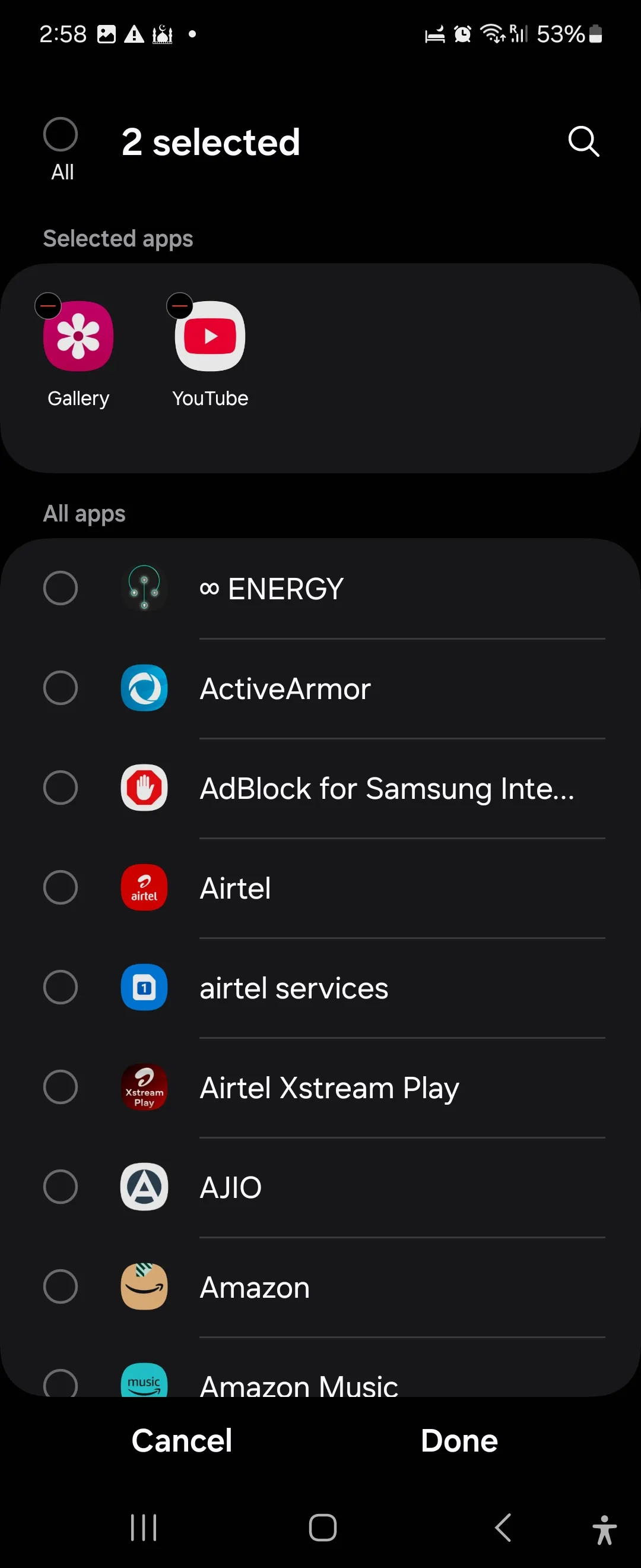 Cài đặt điều kiện ứng dụng và hành động xoay màn hình tự động trong Samsung Modes and Routines
Cài đặt điều kiện ứng dụng và hành động xoay màn hình tự động trong Samsung Modes and Routines
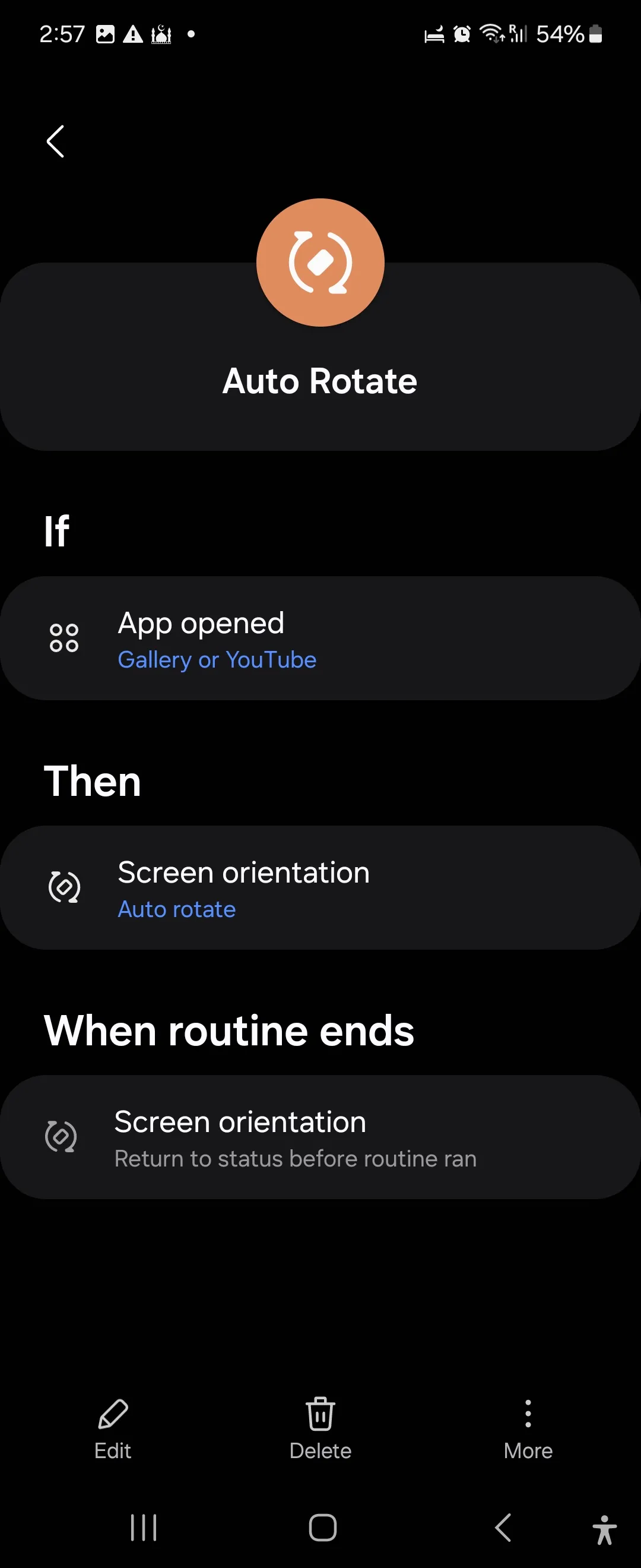 Tổng quan về Thói quen tự động xoay màn hình khi mở ứng dụng trong Samsung Modes and Routines
Tổng quan về Thói quen tự động xoay màn hình khi mở ứng dụng trong Samsung Modes and Routines
7. Giữ màn hình luôn bật cho các ứng dụng cụ thể
Đôi khi, tôi sử dụng các ứng dụng mà không tương tác với chúng trong thời gian dài, nhưng màn hình lại tự khóa và tắt hiển thị sau vài giây không hoạt động. Một thói quen Samsung có thể giải quyết vấn đề này bằng cách giữ màn hình luôn bật vô thời hạn cho các ứng dụng cụ thể:
- If > App opened, sau đó chọn các ứng dụng của bạn.
- Then > Display > Screen timeout (Thời gian chờ màn hình) và chọn thời gian bạn muốn màn hình duy trì trạng thái bật. Chạm Done, và sau đó chạm Save.
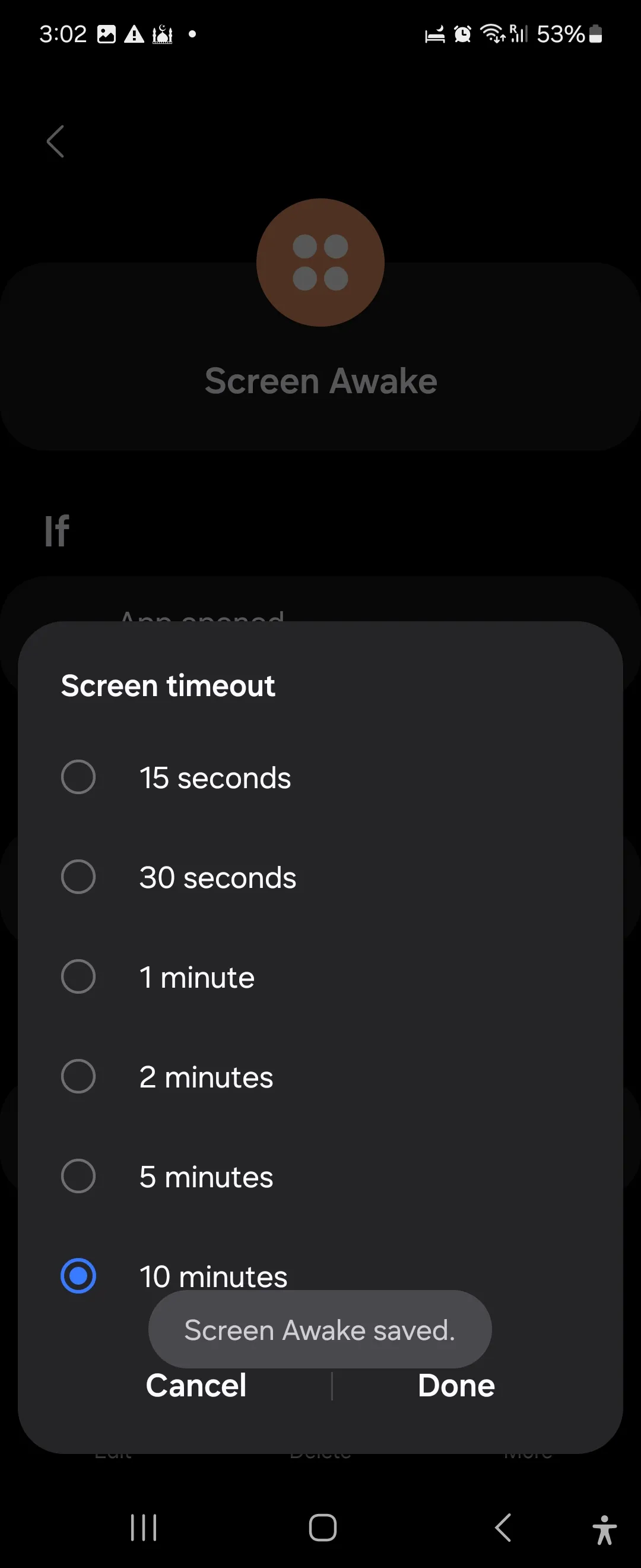 Thiết lập cài đặt giữ màn hình luôn bật cho ứng dụng cụ thể trong Samsung Modes and Routines
Thiết lập cài đặt giữ màn hình luôn bật cho ứng dụng cụ thể trong Samsung Modes and Routines
8. Tùy chỉnh màn hình khóa theo địa điểm
Tôi thích sử dụng các màn hình khóa khác nhau cho công việc và ở nhà vì lý do riêng tư. Để làm điều này, bạn có thể thiết lập một thói quen kích hoạt khi bạn kết nối với Wi-Fi công ty và tự động thay đổi hình nền màn hình khóa.
- If > Wi-Fi network > Add và chọn mạng công ty của bạn.
- Then > Wallpaper (Hình nền) > Change Lock screen wallpaper (Thay đổi hình nền màn hình khóa), chọn một hình nền và chạm Done.
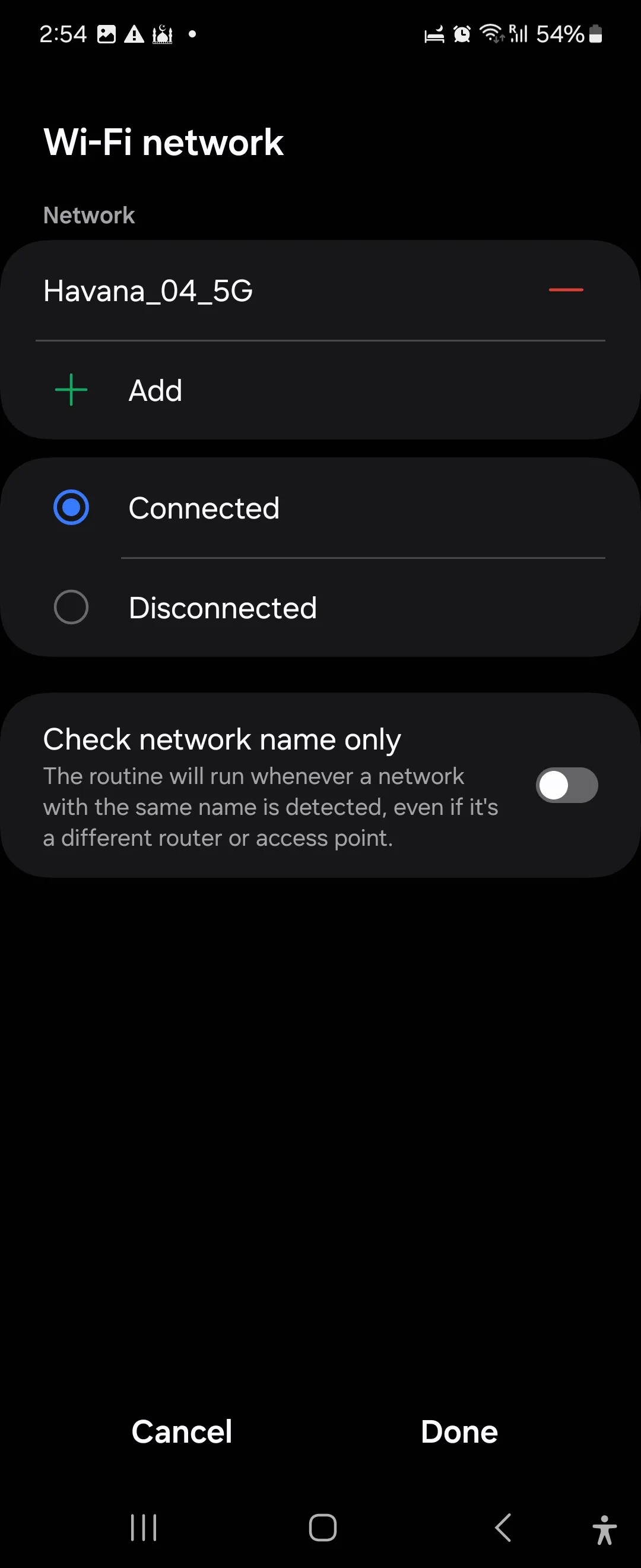 Chọn mạng Wi-Fi làm điều kiện kích hoạt Thói quen thay đổi màn hình khóa trong Samsung Modes and Routines
Chọn mạng Wi-Fi làm điều kiện kích hoạt Thói quen thay đổi màn hình khóa trong Samsung Modes and Routines
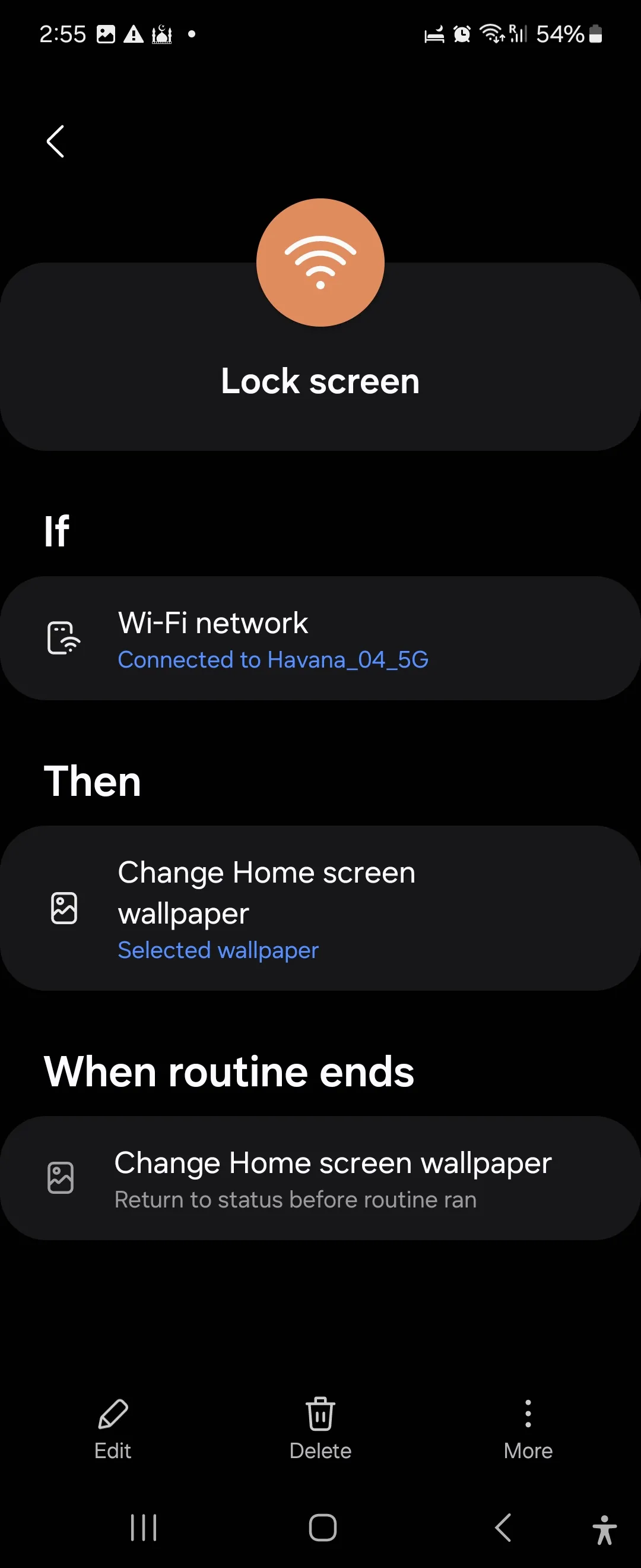 Cài đặt hành động thay đổi hình nền màn hình khóa tự động trong ứng dụng Samsung Modes and Routines
Cài đặt hành động thay đổi hình nền màn hình khóa tự động trong ứng dụng Samsung Modes and Routines
9. Tối đa hóa tuổi thọ pin điện thoại của bạn
Samsung có một tính năng bảo vệ pin tích hợp để giúp kéo dài tuổi thọ pin của bạn. Nếu bạn thường sạc điện thoại qua đêm, bạn có thể tạo một thói quen để tự động tắt sạc nhanh có dây và không dây, đồng thời giới hạn sạc ở mức 80% dung lượng.
- If > Time period > chọn giờ đi ngủ của bạn. Sau đó chọn Every day (Mỗi ngày) cho Repeat.
- If > Charging status > Charging (Đang sạc), và chọn cả Wired và Wireless.
- Then > Battery > Fast Charging (Sạc nhanh) > Off (Tắt).
- Then > Battery > Battery protection (Bảo vệ pin) > Maximum (Tối đa).
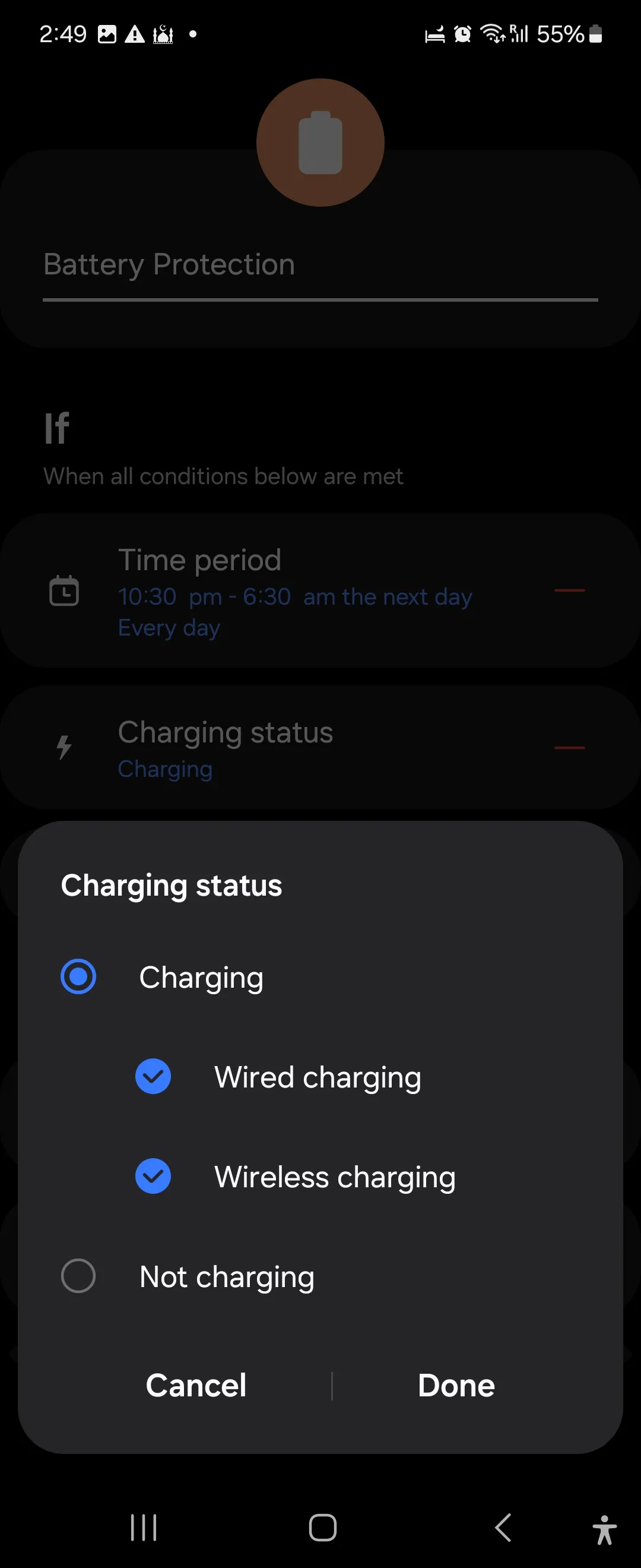 Thiết lập Thói quen bảo vệ pin, tắt sạc nhanh và giới hạn 80% dung lượng trong Samsung Modes and Routines
Thiết lập Thói quen bảo vệ pin, tắt sạc nhanh và giới hạn 80% dung lượng trong Samsung Modes and Routines
Ngoài các ví dụ trên, bạn có thể tạo vô vàn thói quen khác cho các hoạt động như tập thể dục, nghỉ ngơi, hoặc giải trí để hạn chế tối đa sự xao nhãng. Tính năng này còn tương thích với Samsung Earbuds, Galaxy Watch và các thiết bị gia dụng thông minh, giúp bạn tự động hóa toàn bộ môi trường sống. Để tùy chỉnh nâng cao hơn nữa, bạn có thể bổ sung các tính năng nâng cao cho Modes and Routines bằng cách sử dụng Routines+ trong ứng dụng GoodLock.
Samsung Modes and Routines thực sự là một công cụ mạnh mẽ giúp bạn cá nhân hóa và tối ưu hóa trải nghiệm sử dụng điện thoại Galaxy theo cách riêng của mình, từ đó nâng cao năng suất và chất lượng cuộc sống. Hãy khám phá và tạo ra những thói quen phù hợp nhất với bạn!
Hãy chia sẻ những thói quen Samsung yêu thích của bạn trong phần bình luận bên dưới nhé!


